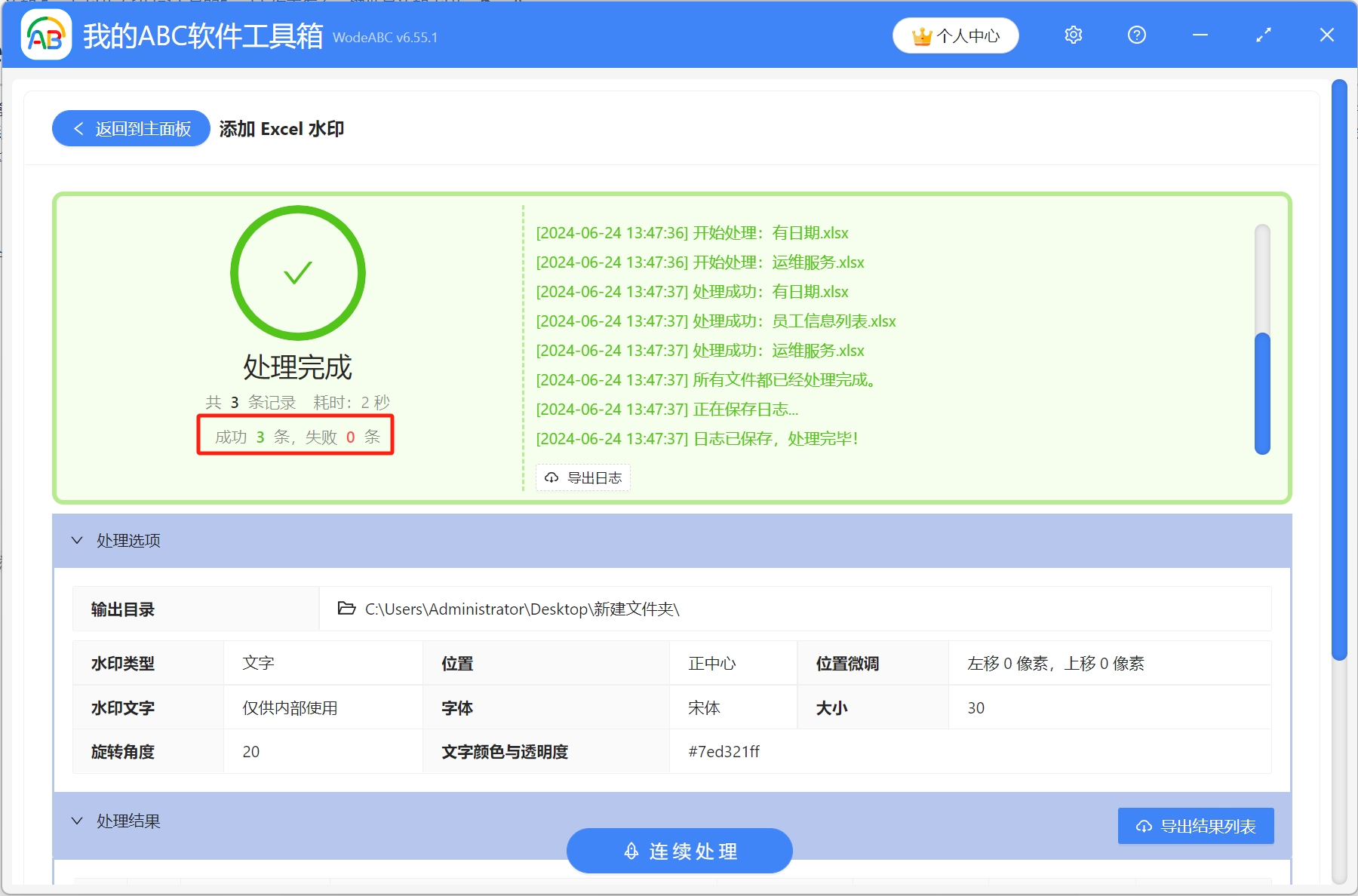Excel是我們日常工作中經常會用到的電子表格軟件,為了防止表格被盜、保護數據安全,我們經常會在Excel表格中添加水印。 很多小夥伴可能聽到之後一頭霧水,excel還可以添加水印嗎? 是的,但是給Excel表格添加水印並不像Word文檔那樣容易,一般大家能想到的辦法就是通過插入藝術字的方式來間接實現添加文字水印的目的。 但是當我們的Excel表格有很多個工作表,或者是有很多個Excel表格都需要添加文字水印時,只能一個一個的插入藝術字,非常的耗時耗力,並且插入後的修改也很麻煩,今天就跟大家分享一個給大量的Excel表格批量添加文字水印的方法,只需要簡單幾步就能給很多個工作表批量添加文字水印。
使用場景
為了防止Excel表格數據被盜,保護數據信息的安全,需要給大量的Excel表格批量添加文字水印,另外還可以給大量的Excel表格批量添加圖片水印。
效果預覽
處理前:
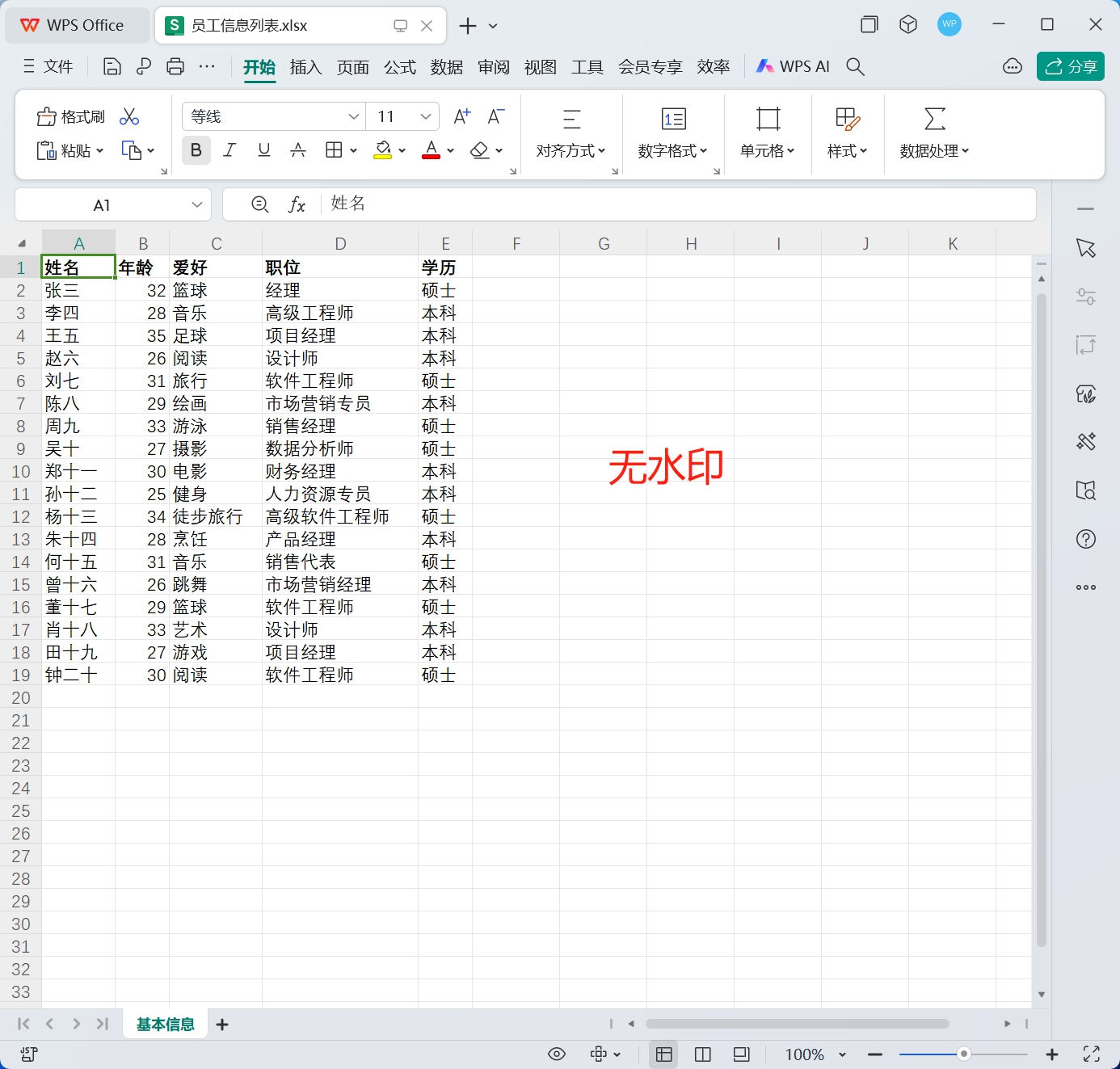
處理後:
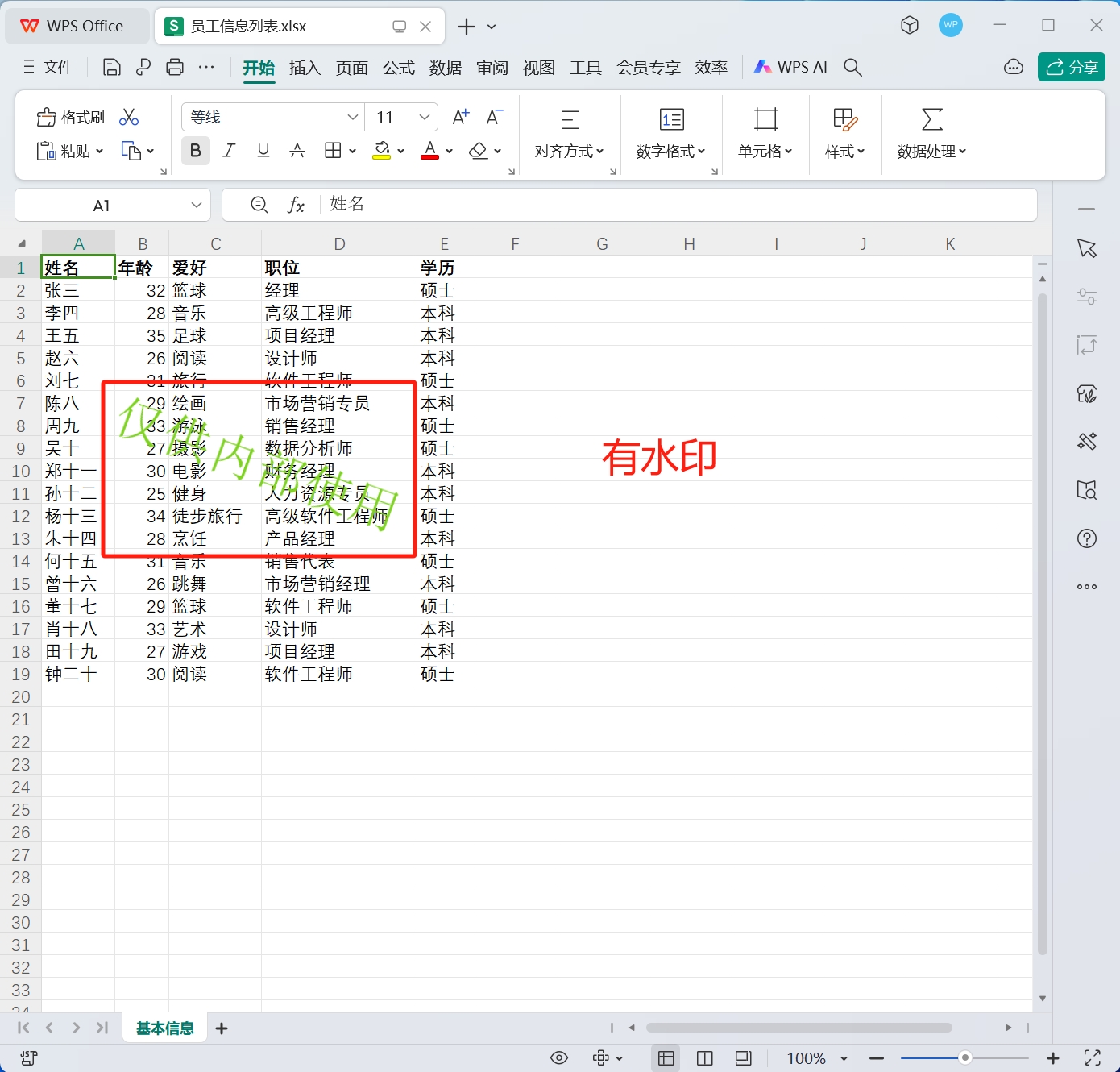
操作步驟
1.打開【我的ABC軟體工具箱】,依次選擇【文件水印】-【添加Excel水印】。
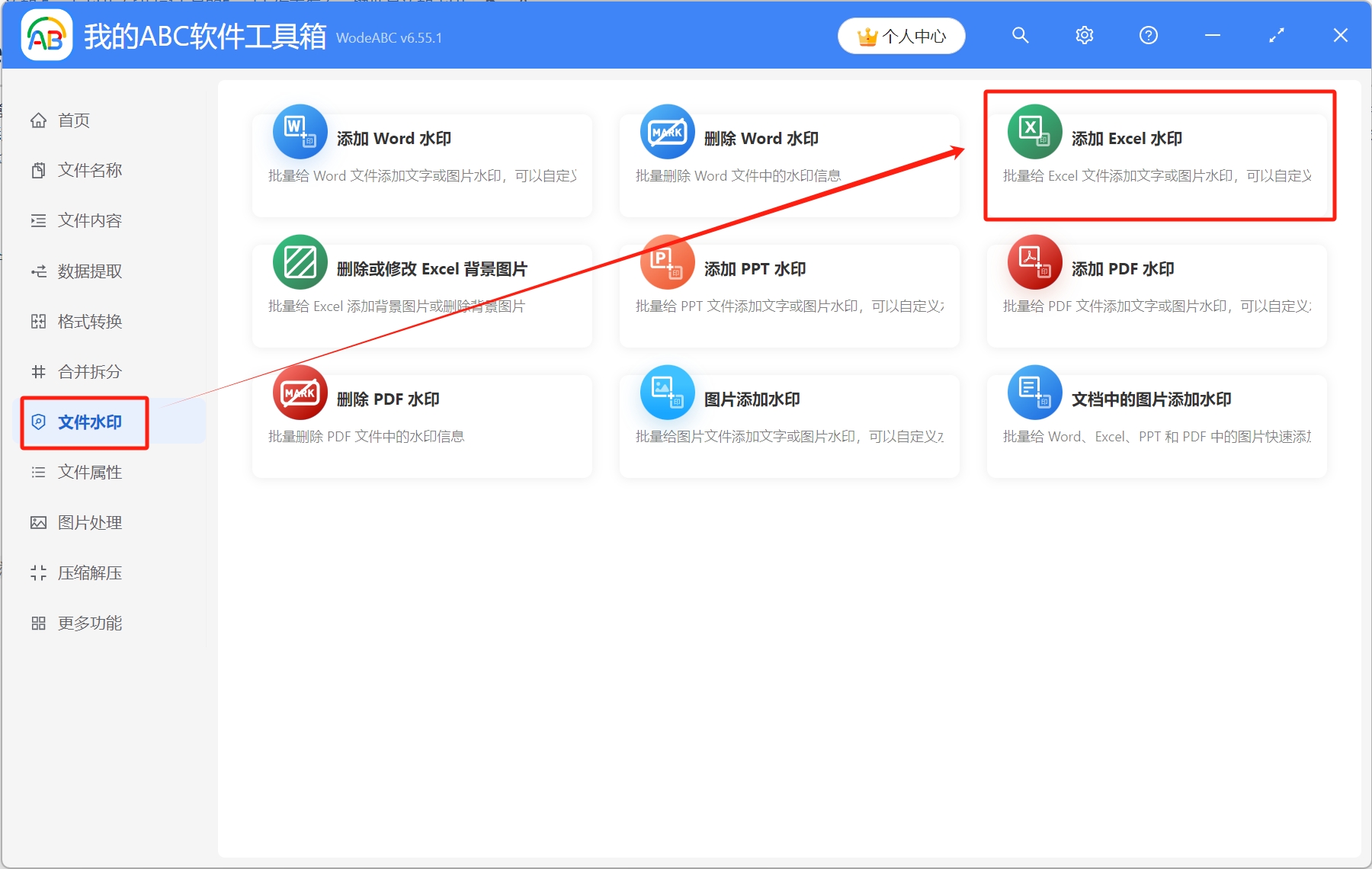
2.選擇待處理文件。 點擊右上角添加文件,將需要添加水印的Excel表格導入工具箱,或者選擇從文件夾中導入文件,還可以直接將Excel表格拖放到工具箱,添加完成後,點擊下一步。
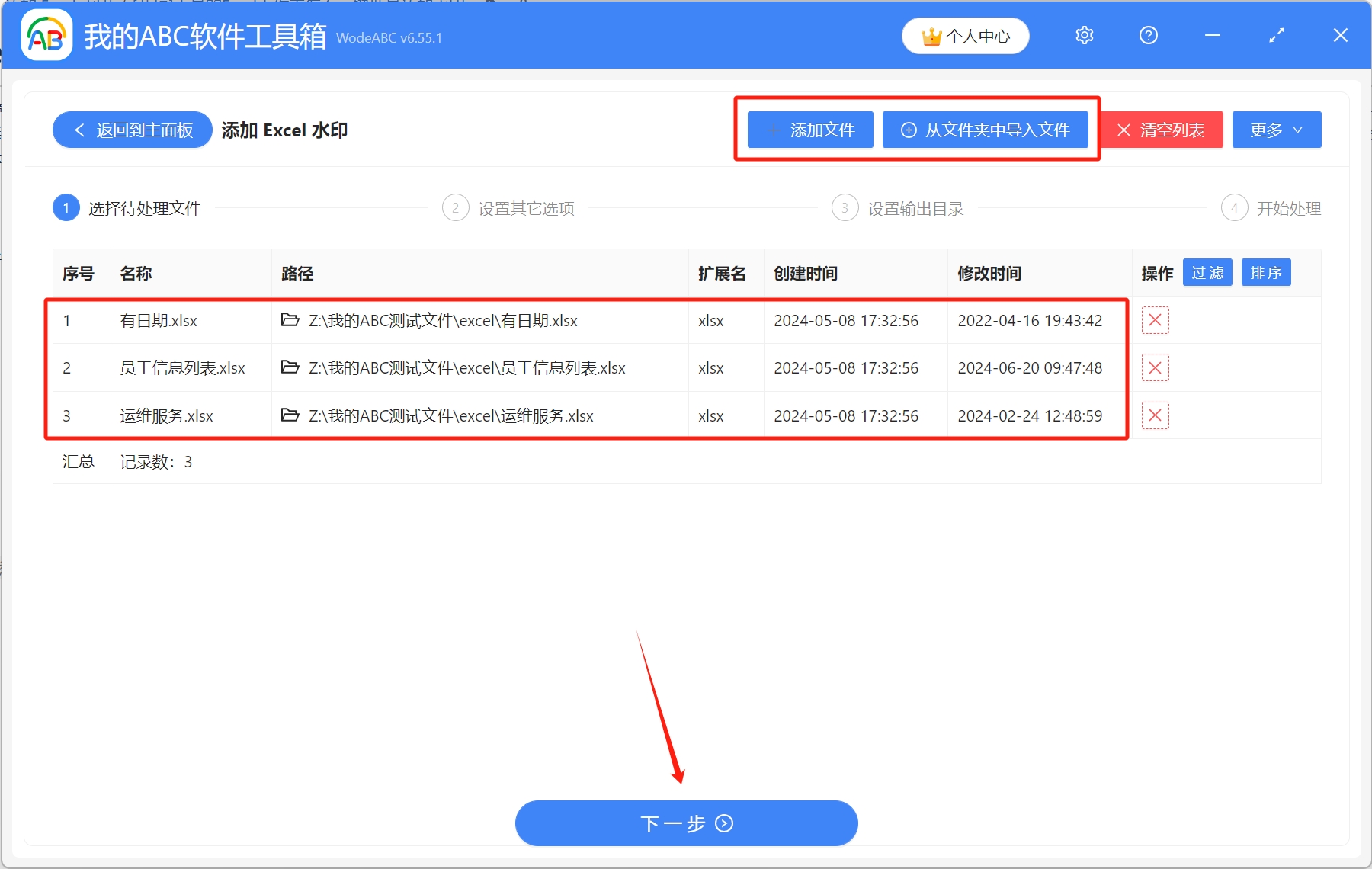
3.設置其他選項。 根據自己需求,依次選擇水印類型,填寫需要添加的水印文字,調整水印位置,字體、大小、角度、顏色、透明度等,設置完成後,點擊下一步。
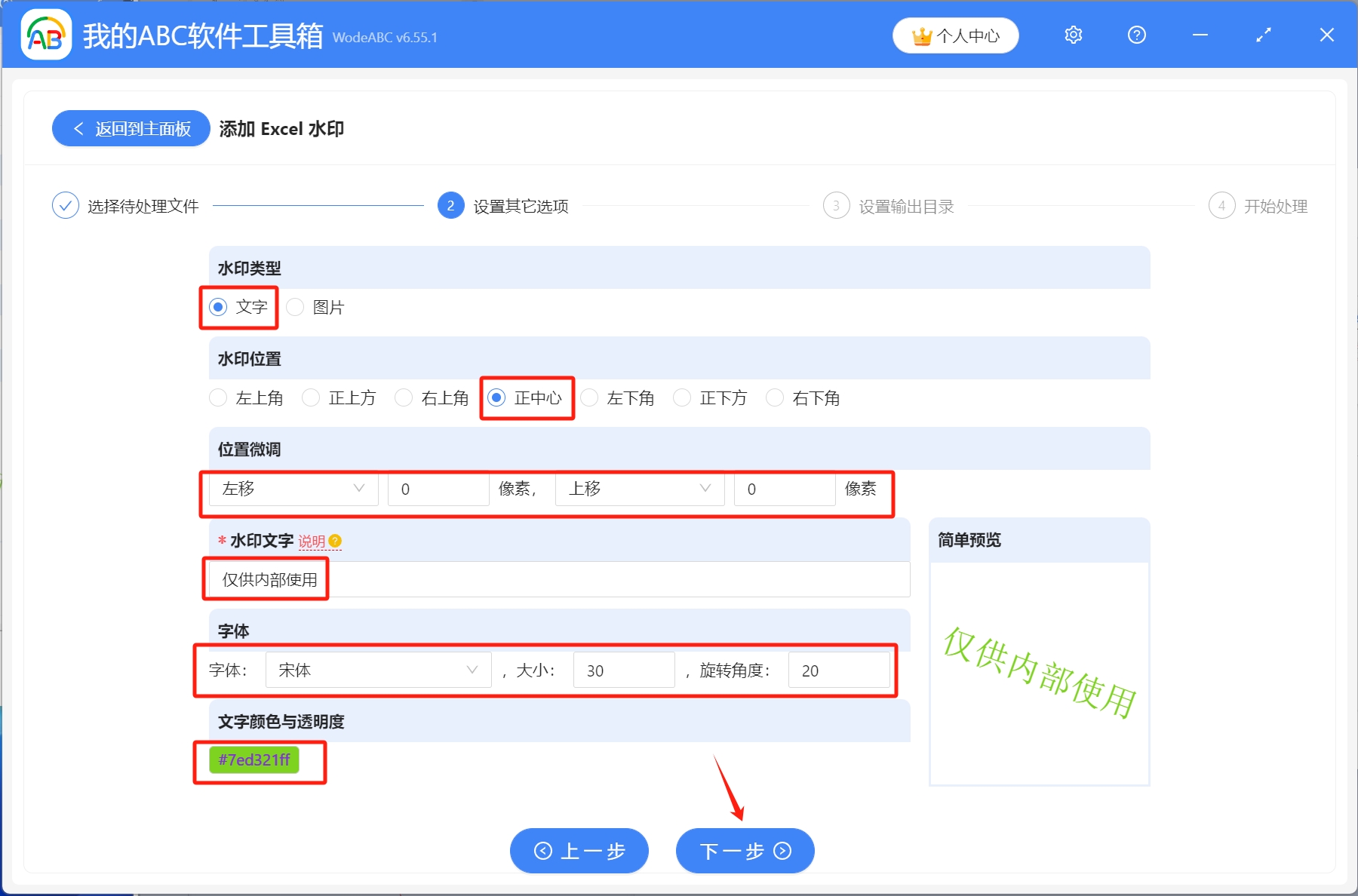
4.設置輸出目錄。 點擊瀏覽選擇文件保存路徑,設置完成後,開始處理。
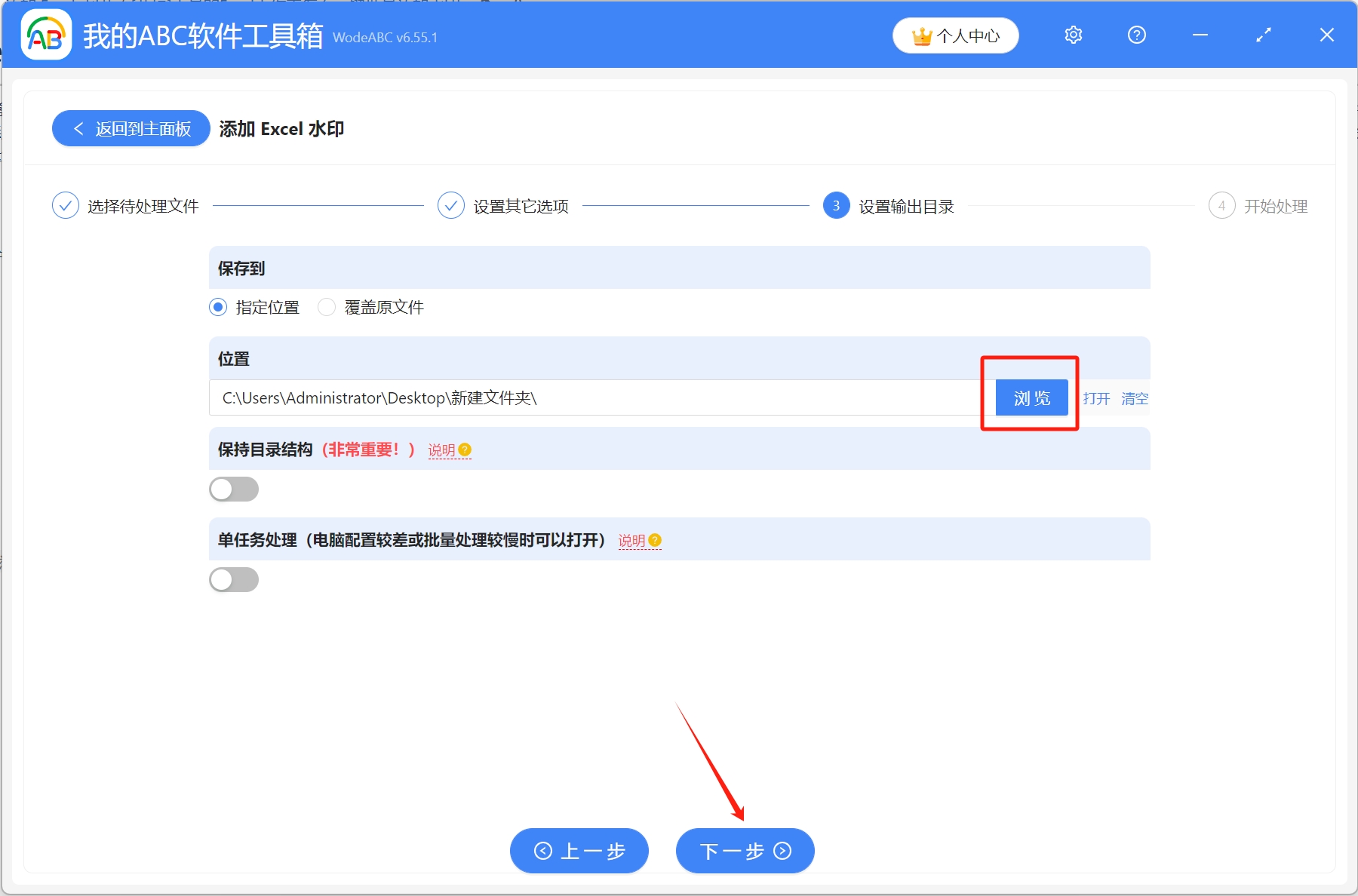
5.等到處理完成字樣出現,就表示已經給大量的Excel表格批量添加了文字水印。